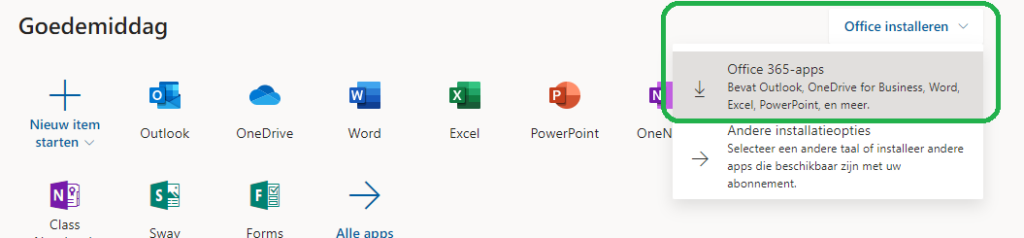Met Microsoft 365 kan je samenwerken aan hetzelfde document. Voor deze oefening zal je samenwerken met je buur.
Deel 1
Werk samen op de laptop van de leerling dichts bij het raam (leerling A). Volg deze stappen:
- Leerling A start een PowerPoint.
- Geef als titel Lievelingsdieren en bewaar de presentatie ook onder deze naam. Let op! Bewaar als .pptx bestand!
- Ga terug naar je presentatie en zoek de knop delen. Rechts boven (knop met de pijl).
- Tik de naam van je buur in en klik op Verzenden.
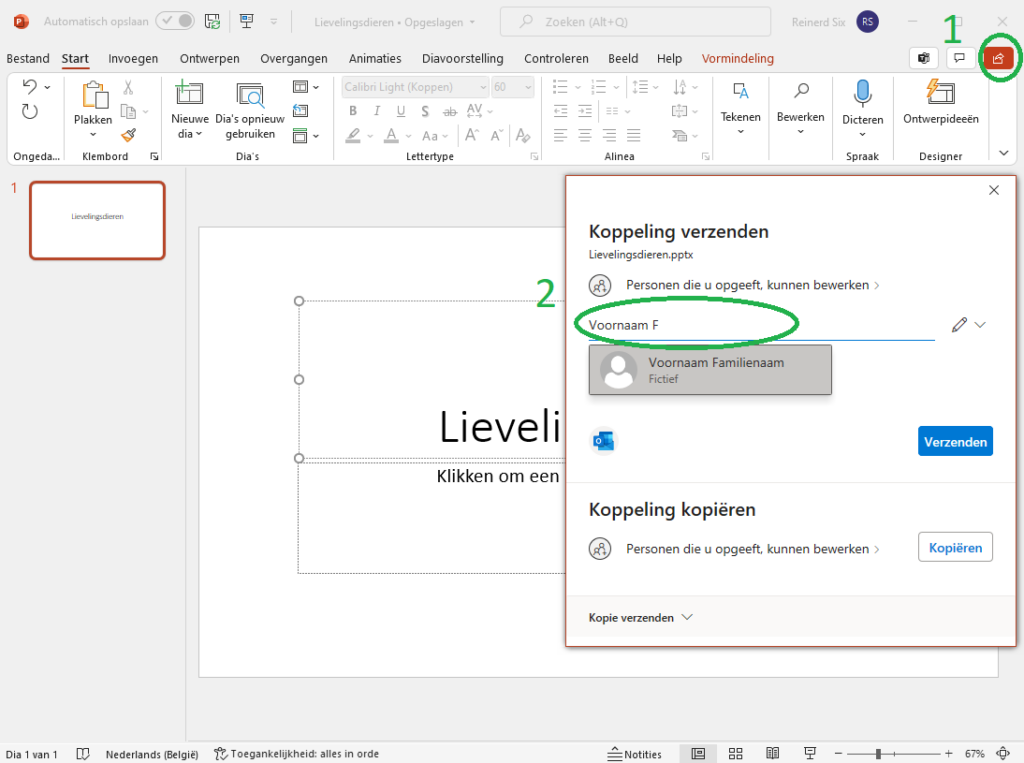
Deel 2
Werk samen op de laptop van de andere leerling (leerling B). Volg deze stappen:
- Leerling B moet aanmelden op zijn Microsoft account.
- Open outlook en open het bericht van je buur (je hebt normaal een uitnodiging ontvangen om samen aan de presentatie te werken zie afbeelding hieronder). Klik op Openen
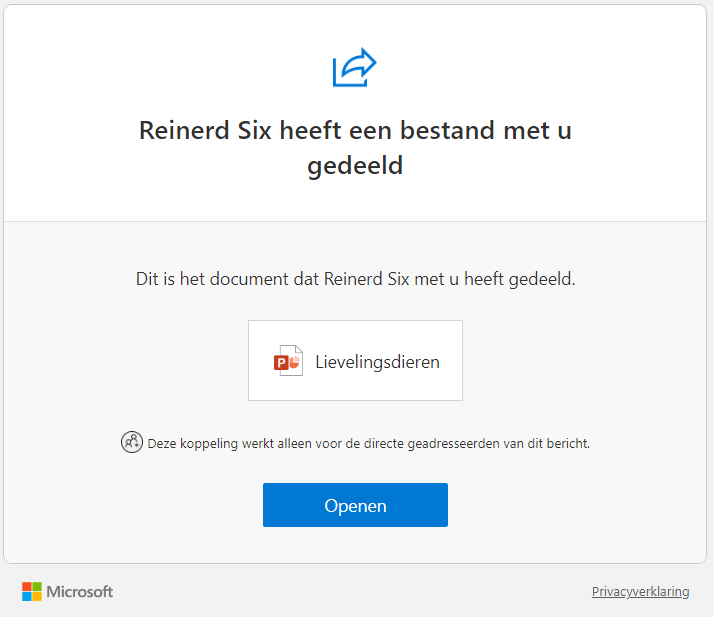
Deel 3
Werk nu beiden op je eigen laptop
- Maak nu enkele nieuwe dia’s, plaats op elke dia 1 afbeelding van een dier.
Let op! Maak goede afspraken als je samenwerkt aan hetzelfde bestand. - Leerling A: werkt op de oneven dia’s
- Leerling B: werkt op de even dia’s
Extra: Microsoft 365 thuis installeren
Op school krijg je een gratis abonnement op Microsoft 365. Hierdoor kan je deze programma’s thuis op 5 verschillende toestellen gratis installeren. Hiervoor moet je aanmelden op Smartschool met de knop Aanmelden met Microsoft klik dan op de knop Microsoft365 (Office 365 voor oude logo). Je krijgt een overzicht met de icoontjes van de verschillende programma’s. Rechtsbovenaan kan je klikken op Microsoft 365 installeren.